.jpg)
Trong thời gian vừa qua, Lumia 950 và Lumia 950 XL thực sự là một tâm điểm của làng di động, khi nó không đơn thuần là một siêu phẩm xuất hiện vào trong giai đoạn cuối năm nay, mà nó còn mở ra một thế giới hoàn toàn khác với nền tảng Windows 10 Mobile, những sự cải tiến về phần mềm cũng như tính năng, điều mà trước đây Windows Phone 8.1 còn thiếu đi rất nhiều, hay có thể nói Lumia 950 cũng như Lumia 950 XL được đánh giá là một tương lai hoàn toàn mới của nền tảng Windows dành cho di động.
Có rất nhiều sự kì vọng đặt hoàn toàn vào 2 thiết bị mới này, và dĩ nhiên đã có những người từng trải nghiệm nó kể từ lúc mới ra mắt và sở hữu chúng. Cũng giống như nhiều thiết bị mới khác, có rất nhiều điều bạn phải cần làm để cải thiện nó. Giống như Android, chúng ta phải cài thêm các ứng dụng bổ sung, xóa đi các bloatware không cần thiết, tinh chỉnh cấu hình hệ thống sao cho phù hợp nhất có thể, còn với Windows 10 Mobile trên dòng Lumia 950 của chúng ta thì sao? Hãy cùng tìm hiểu 11 điều cần làm trên những chiếc Lumia 950 hay Lumia 950 XL mới này nhé.
Xóa bỏ các ứng dụng không cần thiết
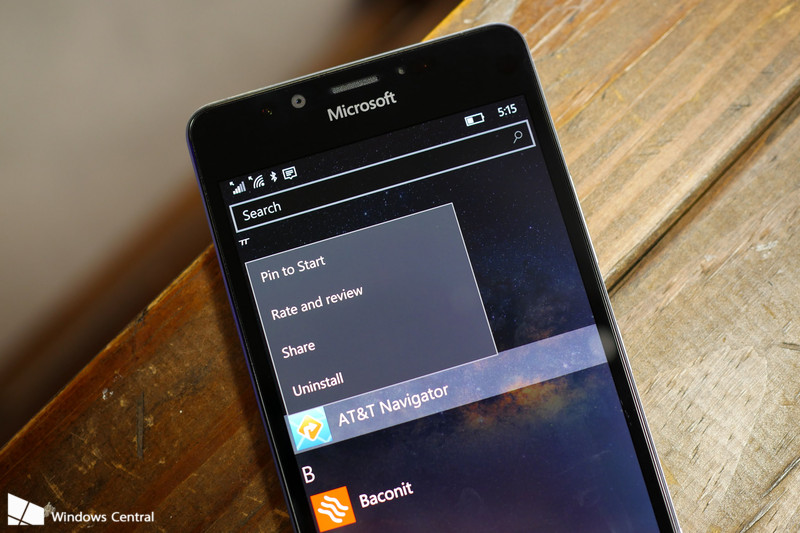
Tương tự như nền tảng Android, hệ điều hành Windows 10 Mobile của chúng ta cũng có những bloatware do Microsoft và các mạng di động cài sẵn vào nhằm mang đến nhiều tính năng hơn cho người dùng. Một trong những số đó có thể cần thiết trong quá trình sử dụng, và ngược lại, có những ứng dụng trong suốt vòng đời của thiết bị, chúng ta không hề đụng tới nó, nhưng nó vẫn chiếm dụng tài nguyên hệ thống một cách lãng phí. Chẳng hạn như với thiết bị Lumia 950 do nhà mạng AT&T của Mỹ phân phối là một ví dụ điển hình khi nó đi kèm khá nhiều những ứng dụng do AT&T phát triển bao gồm những cái tên như AT&T Address Book, FamilyMap, Locker, Navigator, Ready2Go, Mobile TV…
Tuy nhiên, có một điểm mà Windows 10 Mobile hơn hẳn Android chính là khả năng cho phép xóa đi các ứng dụng bloatware ngay trên hệ điều hành gốc, trong khi Android cần có quyền root, điều đó đồng nghĩa bạn có thể lựa chọn những ứng dụng cài thêm đó chỉ với vài thao tác đơn giản, không những giúp cải thiện hiệu năng một cách bất ngờ, mà nó còn giúp thiết bị có thêm nhiều dung lượng lưu trữ để cho nhiều thứ thú vị khác trong quá trình sử dụng của bạn sau này.
Cập nhật các ứng dụng có trên máy
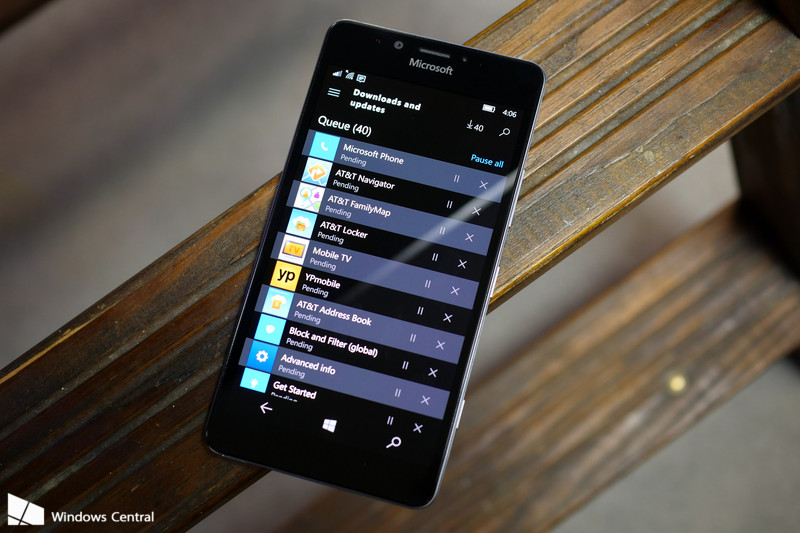
Sau khi đã lựa chọn xóa đi các ứng dụng không cần thiết, việc tiếp theo mà mỗi người cần làm chính là cập nhật những ứng dụng sẵn có. Thông thường, các ứng dụng này đi kèm với hệ điều hành với phiên bản mặc định được cài sẵn, tuy nhiên từ lúc đó đến khi thiết bị được chuyển đến tay người dùng, những phiên bản ứng dụng này thường đã lỗi thời khi mà trên kho ứng dụng Store, Microsoft và các hãng thứ 3 đã đăng tải các phiên bản mới hơn với độ ổn định cao hơn hẳn, cũng như bổ sung nhiều tính năng hơn, và vì thế mà việc cập nhật chúng luôn là một điều vô cùng cần thiết nhằm đảm bảo hiệu năng cao nhất.
Có thể với con số 38 ứng dụng cần cập nhật sẽ khiến nhiều người cảm thấy nản lòng nhưng công việc của nó vô cùng đơn giản khi chúng ta chỉ cần vào trong Store, chọn Downloads and Updates từ Menu, và Check for updates để kiểm tra các phiên bản ứng dụng mới sẵn có trên đó.
Cập nhật phiên bản hệ điều hành
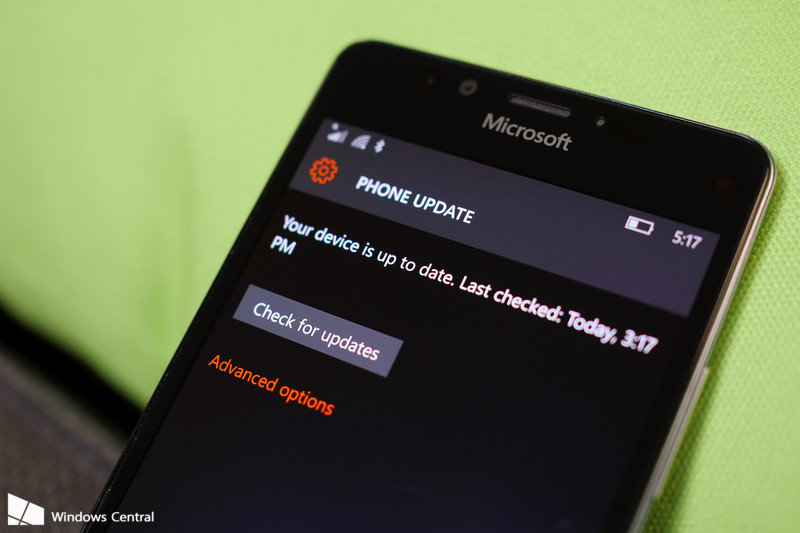
Mặc dù Lumia 950 và Lumia 950 XL được đem đến Windows 10 Mobile từ rất sớm, tuy nhiên, trong nhiều trường hợp khi mà Microsoft liên tục cập nhật các bản Build cho nền tảng của mình một cách liên tục như hiện nay có thể khiến hệ điều hành bạn đang có trở nên thua kém về phiên bản Build. Chính vì thế mà việc cập nhật các phiên bản của hệ điều hành cũng mang tầm quan trọng không kém so với việc cập nhật từng ứng dụng là mấy.
Với Windows 10 Mobile, việc cập nhật hệ điều hành được thực hiện một cách khá dễ dàng thông qua hệ thống OTA mà Microsoft cung cấp thông qua chế độ Phone Update mà bạn có thể dễ dàng tìm thấy ở mục Update & Security trong phần Settings của hệ thống. Bạn chỉ cần kết nối thiết bị đến mạng Internet tốc độ cao mà điển hình như Wi-Fi, sau đó kiểm tra cập nhật và để thiết bị tự động tải các phiên bản mới hơn và tự động cài đặt, thế là bạn đã sẵn sàng để tận hưởng những tính năng ưu việt mới do Microsoft mang lại cho những người dùng của mình.
Thiết lập tài khoản email
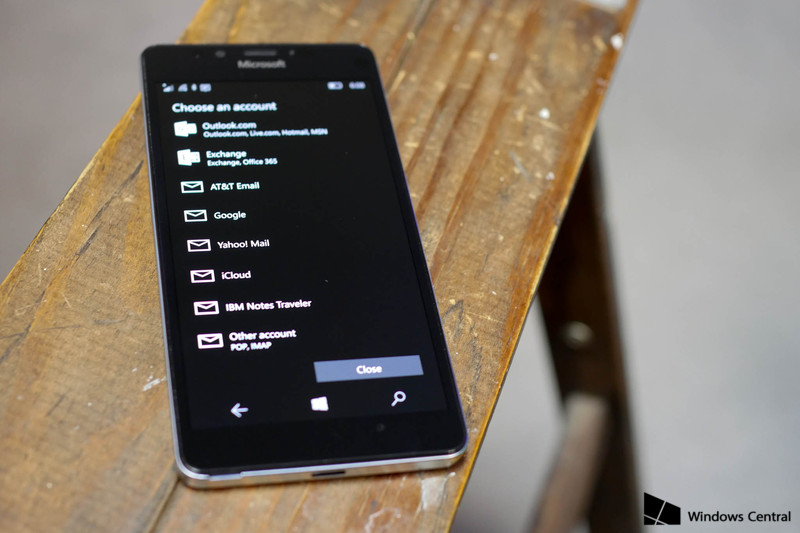
Không chỉ đơn thuần Microsoft cung cấp cho bạn duy nhất một tùy chọn liên quan đến email của hãng, mà đó còn bổ sung thêm khả năng hỗ trợ một loạt những ứng dụng email đến từ các dịch vụ khác trên thế giới được tích hợp một cách hoàn hảo vào trong Windows 10 Mobile trên Lumia 950 và người anh em Lumia 950 XL của nó. Điều bạn cần làm chính là thiết lập sự kết nối của thiết bị với những dịch vụ như Google Mail hay Yahoo! Mail, thậm chí là iCloud trong phần tùy chỉnh Account ở mục Settings của hệ thống.
Tùy chọn màu sắc cho giao diện người dùng
Có một điều từ lâu nay đã làm một điểm đặc biệt của nền tảng Windows Phone lẫn Windows 10 Mobile khiến nhiều người thích thú chính là sự cho phép người dùng có thể tùy chọn màu sắc riêng biệt cho giao diện người dùng sao cho phù hợp với sở thích, chứ không phải là sự gò bó bạn vào một giao diện được mặc định sẵn, và đây thực sự là điểm mà Microsoft được đánh giá khá cao khi họ hiểu được những người dùng của mình muốn gì.
Cài đặt màn hình khóa

Với Windows 10 Mobile, người dùng sẽ được tiếp cận sự tùy chỉnh đa dạng từ màu sắc đến cả màn hình khóa của thiết bị. Microsoft mang đến cho người dùng khá nhiều tùy chọn cho nó, từ việc cho phép người dùng đặt cố định bất kì một hình ảnh nào đó có sẵn, hay bên cạnh đó là sự thay đổi đa dạng mỗi ngày từ kho hình ảnh vô cùng đẹp mắt và phong phú từ công cụ Bing của hãng. Mặc định, với tùy chọn từ Bing, chiếc Lumia 950 và Lumia 950 XL mà bạn đang sở hữu sẽ có một phong thái hoàn toàn mới mỗi buổi sáng thức dậy và chúng ta phải gửi lời cảm ơn đến Microsoft bởi những điều mà họ mang đến cho chúng ta quá sức tuyệt vời
Cài đặt màn hình Start Screen
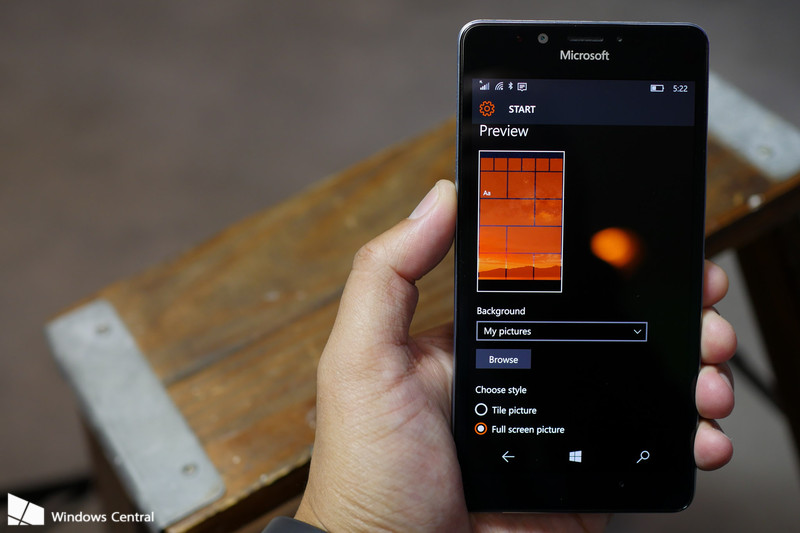
Với những người từng sử dụng Windows Phone 8.1 trước đây và giờ nâng cấp lên Windows 10 Mobile sẽ hiểu rõ sự thay đổi của màn hình Start Screen trên phiên bản mới là lớn đến mức nào. Trước đây, Microsoft đã từng thông báo sẽ không hỗ trợ chế độ 6 cột màn hình trên những thiết bị có màn hình 4.5-inch trở xuống do sự giới hạn về phần cứng, thế nhưng, Microsoft lại âm thầm làm điều đó, và kết quả là người dùng những thiết bị như Lumia 920, Lumia 930 hoàn toàn được tận hưởng điều mà Lumia 1520 đã từng có. Và điều đó cũng đồng nghĩa giới hạn 6 cột mặc định cũng sẽ được mở rộng lên 8, thậm chí là nhiều hơn thế trong tương lai.
Không những thế, màn hình nền của Start Screen cũng có những sự thay đổi mạnh mẽ khi trước đây, các ô ứng dụng, hay còn gọi là Live Tiles mới có hình nền phía sau, và giữa nó chỉ là khoảng đen phân cách, nhưng giờ đây, bạn sẽ được thấy sự biến mất của các đoạn phân cách mà thay vào đó là màn hình nền có thể phủ khắp màn hình một cách dễ dàng, tạo sự bắt mắt và vẻ thẫm mĩ vô cùng cao trên thiết bị mà bạn đang cầm trên tay
Tùy chỉnh kích thước bàn phím nhập liệu
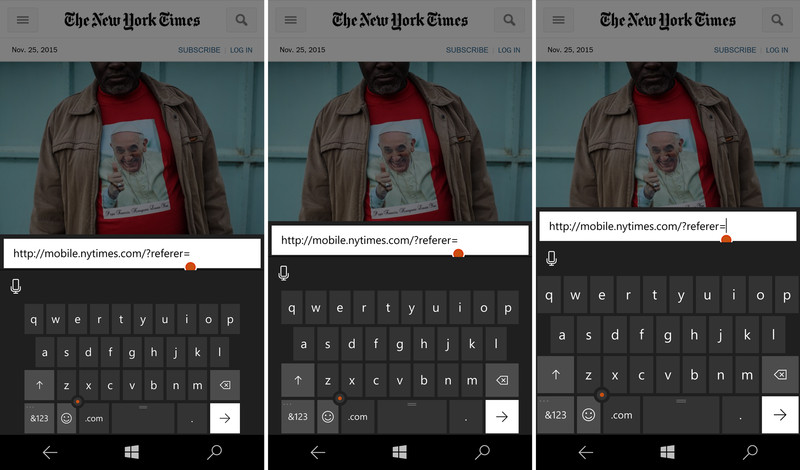
Mặc định, khả năng nhập dữ liệu được Microsoft mang đến cho người dùng thông qua chế độ bàn phím ảo được tích hợp sẵn với hệ điều hành với kích thước mặc định của nó tương đối to. Đó sẽ là sự thuận tiện với nhiều người khi nó mang lại khả năng bấm một cách dễ dàng hơn, nhưng một số người khác sẽ lại cảm thấy khó chịu khi giờ đây, phần màn hình hiển thị thông tin sẽ bị bó hẹp lại, đương nhiên họ sẽ có những mong muốn rằng kích thước của nó có thể được giảm xuống.
Trước những sự bất đồng về ý kiến một cách rõ rệt như vậy, Microsoft cuối cùng lựa chọn quyết định chiều lòng hết tất cả ý kiến, đồng nghĩa người dùng có thể thay đổi kích thước bàn phím một cách dễ dàng thông qua các bước sau:
B1: Vào phần Settings của thiết bị
B2: Thực hiện theo đường dẫn Time & Language > Keyboard và nhấn chọn More keyboard settings
B3: Ở phần Keyboard size, chúng ta sẽ chọn kích thước của bàn phím sao cho cảm thấy thoải mái nhất trong quá trình trải nghiệm với 3 chế độ được cung cấp sẵn bao gồm: Small, Medium và Large.
Cài đặt chế độ nhận dạng khuôn mặt Windows Hello
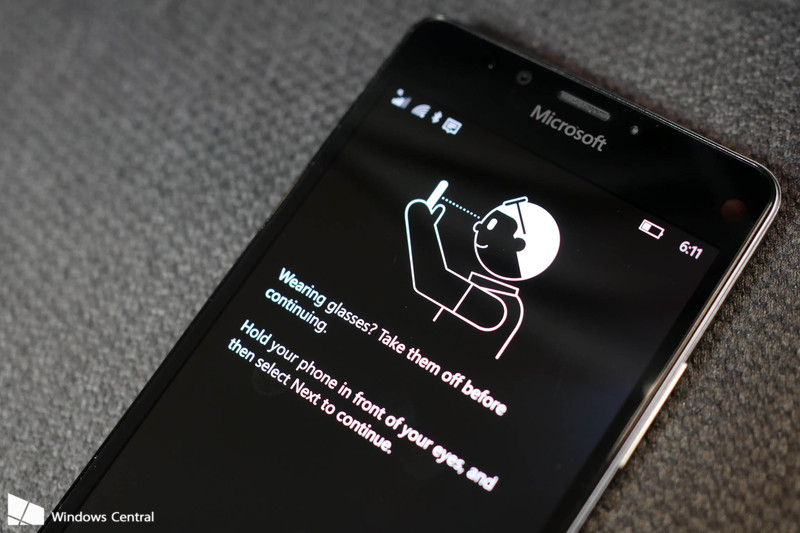
Mặc dù đến nay chế độ mở khóa bằng phương pháp nhận dạng khuôn mặt thông qua camera của thiết bị còn mới ở chế độ thử nghiệm giai đoạn Beta, nhưng Windows Hello vẫn được đem đến cho những người dùng Windows 10 Mobile trên cả hai thiết bị Lumia 950 và Lumia 950 XL. Điều đó đồng nghĩa ngoài những chế độ bảo mật hiện tại trên Store và các tính năng khác, chúng ta sẽ có thêm chế độ mới mà đã từng chỉ có thể được thấy trong những bộ phim khoa học viễn tưởng trước đây. Để thiết lập chế độ bảo mật Windows Hello, chúng ta cần thực hiện các bước sau đây
B1: Thực hiện theo đường dẫn Settings > Accounts > Sign-in Options
B2: Chọn phần Set up ngay bên dưới mục Iris
B3: Nhấn vào Get Started và để điện thoại sao cho camera có thể lấy hết khuôn mặt của bạn để nhận dạng bước đầu
B4: Lumia 950 và Lumia 950 XL sẽ thực hiện việc quét và lưu trữ dữ liệu cho các lần sử dụng sau
Sử dụng chế độ Battery Saver
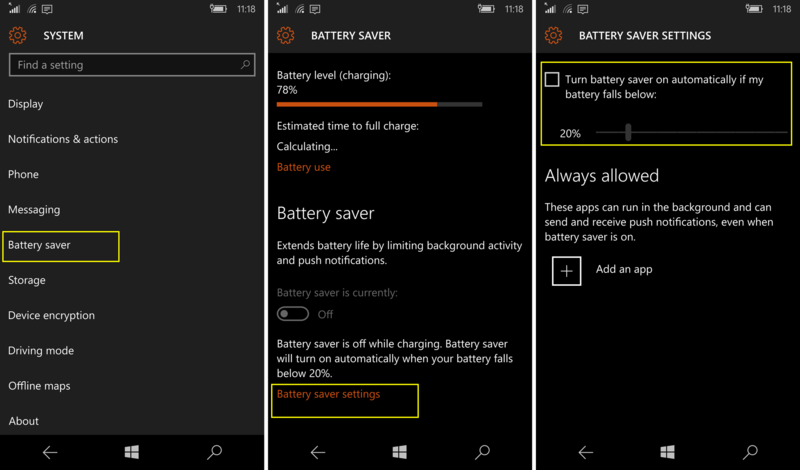
So với chế độ Battery Saver trên Windows Phone trước đây, thì tính năng tiết kiệm pin trên Windows 10 Mobile mang lại sự đa dạng trong tùy chỉnh hơn khá nhiều. Trước đây, cũng với Battery Saver, Microsoft chỉ cho người dùng sử dụng chế độ mặc định mà họ đã chỉnh sẵn khi chỉ kích hoạt khi dung lượng pin còn lại ở mức 20% với độ sáng màn hình bị giảm đi khá nhiều cùng với việc tắt hết các ứng dụng chạy nền, và điều đó đôi khi trở thành thứ bất tiện khi bạn không thể tương tác nhiều với thứ mà bạn đang cầm trên tay
Thế nhưng với Windows 10 Mobile, mọi thứ đã trở nên dễ dàng hơn khá nhiều khi chúng ta có thể tùy chọn mức giới hạn để kích hoạt chế độ Battery Saver, cũng như cho phép những ứng dụng nào được quyền hoạt động ngay cả khi chế độ này được kích hoạt chứ không phải tắt đi toàn bộ như trước nữa, đồng nghĩa với việc bạn vẫn có thể nhận những thông báo về email, tin nhắn một cách đầy đủ ngay cả khi thiết bị đang rơi vào trạng thái tiết kiệm pin.
Cài đặt thêm nhiều ứng dụng bổ trợ
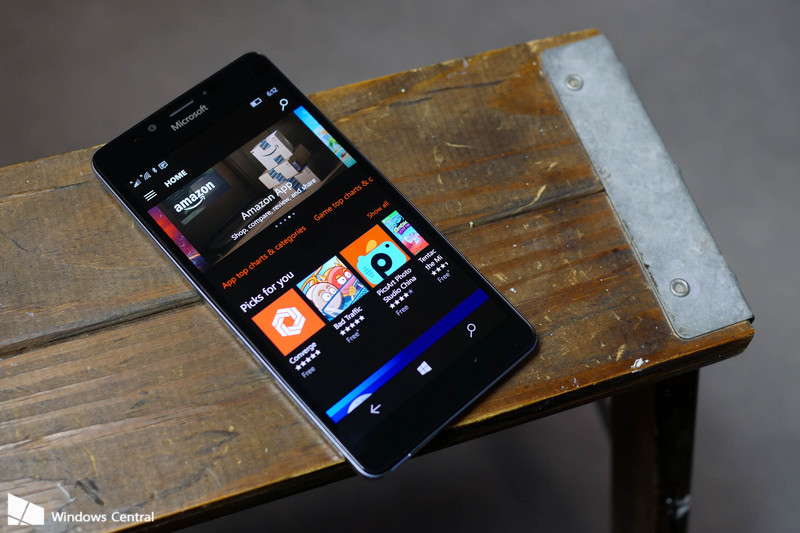
Đương nhiên là nếu bạn muốn sử dụng nhiều hơn những tính năng trên một chiếc smartphone đúng nghĩa, thì điều mà chúng ta cần làm sau khi đã tùy chỉnh những thông số của hệ thống chính là việc cài đặt thêm các ứng dụng từ Microsoft hay các hãng thứ 3 đã dày công nghiên cứu, phát triển và đưa đến cho người dùng. Mặc dù, kho ứng dụng Windows Store còn khá nhiều hạn chế về mảng ứng dụng, nhưng nó vẫn mang đến một sự đầy đủ những tính năng khi các ứng dụng lớn và quan trọng như Facebook, Twitter, các trò chơi vẫn được cung cấp một cách tương đối đầy đủ để người sử dụng có thể thoải mái trải nghiệm những tiện ích do nó đem đến.
Tìm hiểu thêm các thủ thuật sử dụng
Có thể ở trên đã giới thiệu khá nhiều những tinh chỉnh cho hệ thống nhằm nâng cao trải nghiệm người dùng, nhưng đối với một nền tảng rộng lớn và hiện đại như của Windows 10 Mobile, thì điều đó là chưa đủ khi người dùng chúng ta vẫn cần phải tìm hiểu thêm khá nhiều thủ thuật nho nhỏ khác để có thể nâng cấp những trải nghiệm sao cho mọi thứ được trở nên hoàn hảo nhất. Và trong một dịp nào đó, mình sẽ giới thiệu một cách chi tiết hơn những thủ thuật dù nhỏ nhưng quan trọng trên hệ điều hành Windows 10 Mobile cũng như trên các thiết bị Lumia nói chung tới tất cả mọi người.
Theo Windows Central